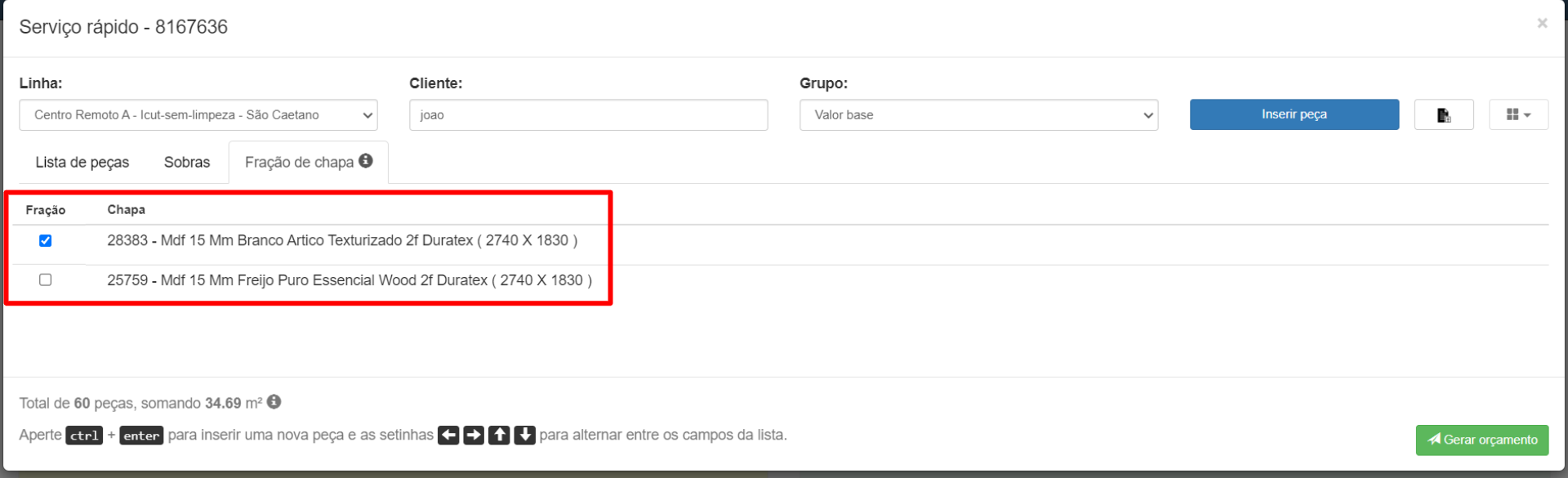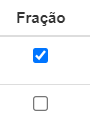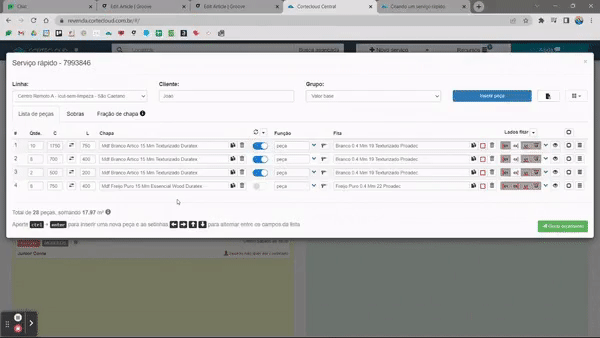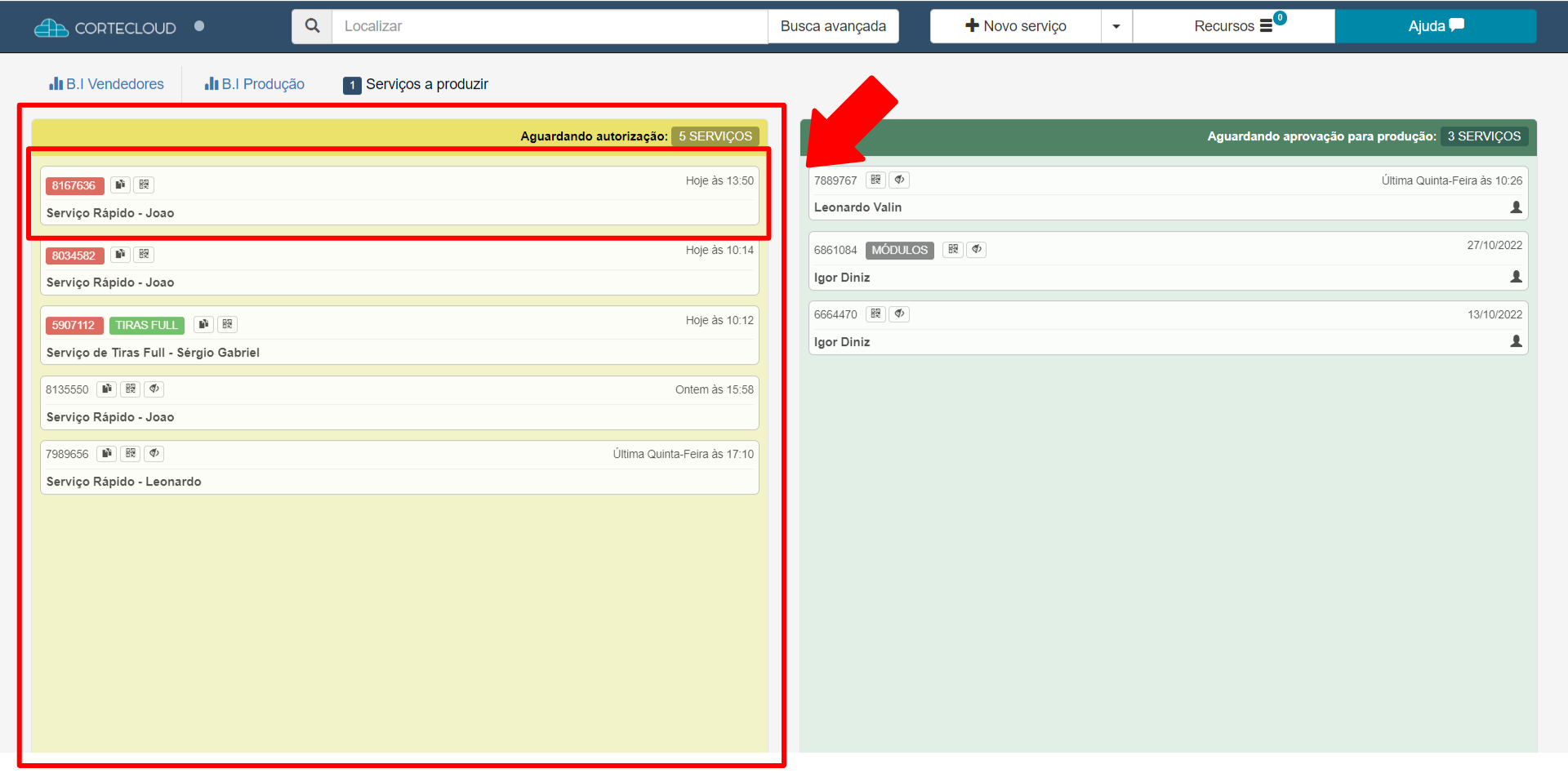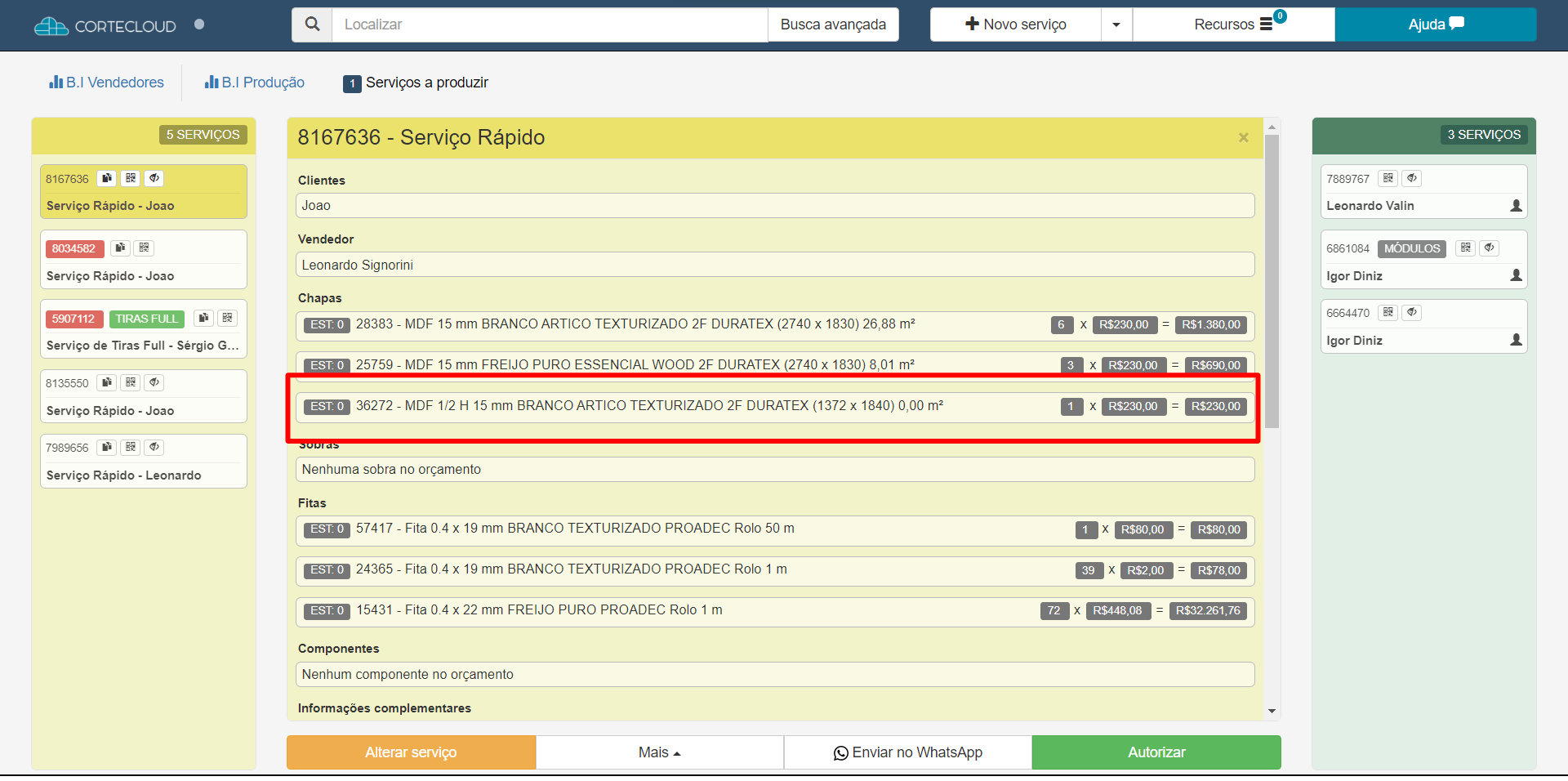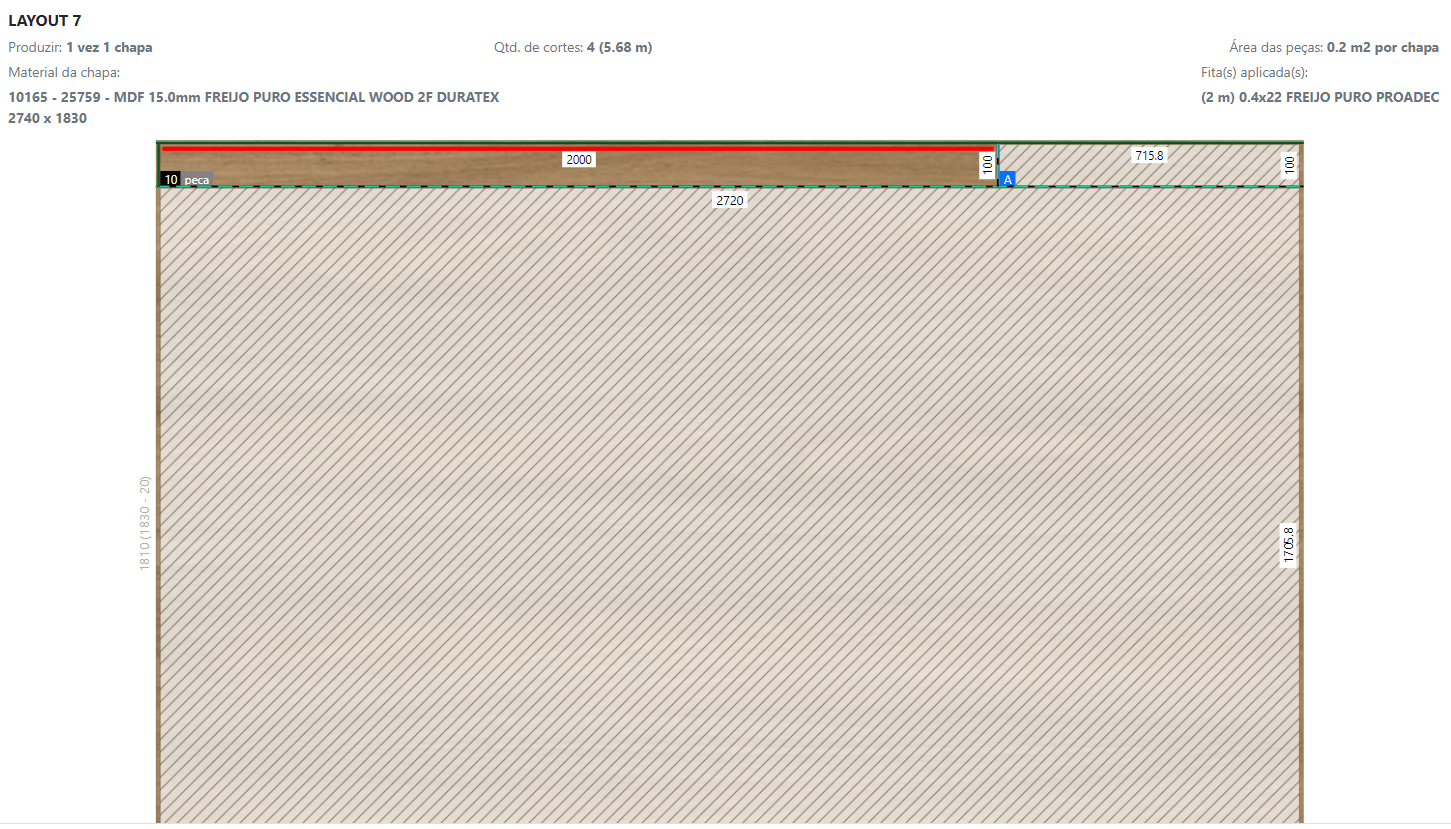Nesse tutorial você verá como:
Passo 1 - Na guia que se abre temos o checklist da fração e as chapas adicionadas na lista de peças.
Nessa linha de informações, vamos explicar os campos a serem preenchidos:
Caso queira que a Chapa não seja vendida em Fração, basta desativar no checklist da chapa desejada, e para permitir o uso da fração, basta marcar no checklist.
Exemplo dos preenchimentos dos campos:
Passo 2 - Após fazer o checklist necessário, clique no botão "Gerar Orçamento" na parte inferior direita da tela. Na nova caixa que se abre, clique em "Confirmar" para visualizar os valores e o consumo de materiais.
🔄️ Aguarde o final da Otimização. Normalmente esse processo leva apenas alguns segundos, e assim já é possível visualizar o serviço cadastrado na coluna amarela da esquerda.
✅ Pronto! Você ativou ou desativou corretamente a Fração de chapa no Serviço Rápido.
-------------------------------------------------------------------------------------------------------------------------------------------------
⚠️Observações importantes: ⚠️
Ao visualizar o orçamento note que a fração da chapa marcada no checklist vai aparecer no orçamento. A utilização de fração pode ou não ocorrer no serviço, o Cortecloud irá decidir de acordo com a otimização.
Caso a fração de chapa esteja desmarcada no checklist, e a otimização couber em 1/2, o Cortecloud irá utilizar a chapa inteira. Segue o exemplo da fração de chapa que ficou desmarcada.